Mi música no se reproduce en mi iPhone: ¿cómo solucionarlo?
"Mi música no se reproduce en mi iPhone! He estado tan molesto y frustrado que realmente no tengo idea de por qué sucede esto y cómo puedo solucionarlo. Estoy enamorado de la transmisión de canciones de Apple Music, pero cada vez que aparece este problema, mi estado de ánimo se arruina. Con suerte, alguien puede ayudarme”.
Lo mismo con el usuario anterior, ¿también se ha visto atrapado en una situación en la que no tiene idea de cómo puede resolver problemas como que las canciones de Apple Music en su iPhone no se reproducen? ¿Todavía estás en medio de descubrir qué sucedió realmente que lo causó?
Esta publicación tiene las respuestas a todas sus preocupaciones y consultas sobre por qué su música no se reproduce en su iPhone, especialmente en Apple Music. Resolver este problema es realmente muy fácil y se puede hacer simplemente realizando unos pocos clics en el teclado.
Contenido del artículo Parte 1. ¿Por qué no se reproduce mi música en mi iPhone?Parte 2. Cómo arreglar mi música no se reproduce en el iPhoneParte 3. Cómo evitar problemas al reproducir mi músicaParte 4. Resumen
Parte 1. ¿Por qué no se reproduce mi música en mi iPhone?
¿Por qué mi música no se reproduce en mi iPhone? Siempre es bueno estar al tanto de las razones por las cuales ocurrieron ciertos problemas. En el caso de este problema, tenemos una lista de las causas probables que seguro te interesa conocer. Puede consultar lo siguiente.
- A veces, el problema es causado por su conexión de red inestable.
- También podría haber un problema durante la sincronización de las canciones.
- La última actualización de iOS posiblemente podría ser la culpable.
- Podría haber un problema con la propia aplicación Apple Music.
- Tu iPhone podría estar defectuoso.
- Hay algún problema con tu suscripción a Apple Music.
Las anteriores son solo algunas de las causas más comunes y posibles de por qué las canciones de Apple Music no se reproducen en mi iPhone. ¡Aún podría haber más! Pero como ya tiene una idea de lo anterior, ahora es el momento de seguir adelante y ver qué puede hacer para finalmente solucionar el problema. Hemos presentado una lista de las soluciones básicas que puede probar y aplicar.
Parte 2. Cómo arreglar mi música no se reproduce en el iPhone
Esta sección es donde estará expuesto a las soluciones básicas para solucionar el problema de que mi música no se reproduce en mi iPhone. Por supuesto, es su decisión si los probará.
Solución #1. Verifica tu suscripción a Apple Music
Ya se puede dar que siempre revises tu Suscripción a Apple Music pero en caso de que se te haya olvidado hacerlo, estamos aquí para recordarte. Es posible que te lo hayas perdido y hayas olvidado que tu suscripción está a punto de caducar y, por lo tanto, no pudiste renovarla. Además, también es posible que otra persona haya accedido a tu cuenta y haya cancelado tu suscripción sin que tú lo sepas. Para verificar el estado de su suscripción a Apple Music, puede seguir lo siguiente.
En su iPhone, diríjase a Configuración y toque su nombre. De las opciones que se muestran, seleccione Suscripciones. Una vez tocado, debería poder ver el estado de su suscripción a Apple Music.

Solución #2. Forzar el cierre de la aplicación Apple Music y abrirla de nuevo
A veces, los problemas de reproducción de Apple Music, como por qué mi música no se reproduce en mi iPhone, ocurren debido a la aplicación en sí. Podría haber un problema temporal que podría haber causado más problemas que están afectando a los usuarios. Una forma de solucionarlo es reiniciando la aplicación. Se recomienda esperar unos minutos antes de volver a abrir la aplicación. Esto de alguna manera actualiza los datos que tiene en la aplicación.
Solución #3. Compruebe la configuración de sincronización de la biblioteca en el iPhone
También debe verificar si la opción "Biblioteca de música de iCloud" se ha activado o habilitado en su dispositivo. Esto es vital ya que le permite acceder a su biblioteca desde la aplicación Apple Music. Aquí sabrás como podrás hacerlo.
En su iPhone, inicie el menú "Configuración". Dirígete a "Música". Busque la opción "Sincronizar biblioteca". Mueva el control deslizante para habilitarlo. La opción "Sincronizar biblioteca" solo está disponible hasta que te hayas unido correctamente a Apple Music y tengas una suscripción activa.

Solución #4. Reinicie su dispositivo iPhone
Como se mencionó anteriormente, el problema "mi música no se reproduce en mi iPhone (Apple Music)" podría deberse a que su iPhone está defectuoso. También se sugiere que intente reiniciarlo para corregir fallas temporales y menores. Esto también forzará el cierre de todas las aplicaciones que estén abiertas y ejecutándose en segundo plano.
Solución #5. Active la opción "Descargas automáticas de música"
También se sugiere que habilite la opción "Descargas automáticas de música" para asegurarse de que su iPhone tenga las pistas que se agregaron recientemente a su biblioteca de Apple Music. Para hacer esto, abra Configuración, toque Música, luego desplácese a la sección Descargas y asegúrese de que el control deslizante junto a "Descargas automáticas" esté habilitado.
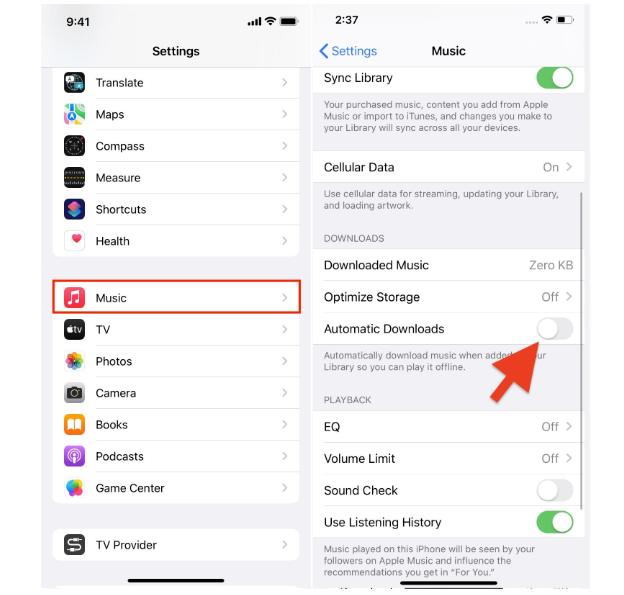
Solución #6. Actualizar el sistema operativo del iPhone
Incluso después de reiniciar su iPhone y su música no se reproduce en el dilema de su iPhone sigue ahí, puede intentar actualizar el sistema operativo de su iPhone. Para verificar si hay actualizaciones disponibles para ambos, puede consultar lo siguiente. La última versión de iOS es iOS 16.3 que llegó el 23 de enero de 2023. La actualización de iOS siempre incluye correcciones de errores, actualizaciones de operadores y actualizaciones de seguridad.
- Dirígete a la "Configuración" de tu iPhone.
- Toque la opción "General" y desplácese hasta que vea "Actualizaciones de software". Verá la opción "Descargar e instalar" si hay una actualización en su iOS disponible y lista.

Solo tenga en cuenta que al hacer lo anterior, sus dispositivos deben estar conectados a una red estable para garantizar que las actualizaciones se instalen correctamente.
Solución #7. Vuelva a sincronizar las canciones de iTunes en su iPhone
Nuevamente, el proceso de sincronización podría ser el principal culpable de que mi música no se reproduzca en mi iPhone. Intentar volver a sincronizar las pistas posiblemente podría resolver el problema. Puede seguir lo siguiente.
- Inicie la aplicación iTunes y use su cable USB para conectar su iPhone a su computadora.
- Haz clic en el icono del dispositivo en la esquina superior izquierda de la ventana de iTunes.
- Haga clic en Música que se encuentra en el lado izquierdo de la ventana de iTunes.
- Asegúrese de que la opción Toda la biblioteca de música esté seleccionada y haga clic en el botón Aplicar.
- Haga clic en el botón Aplicar en la esquina inferior derecha de la ventana. Si la sincronización no se inicia automáticamente, haga clic en el botón Sincronizar.
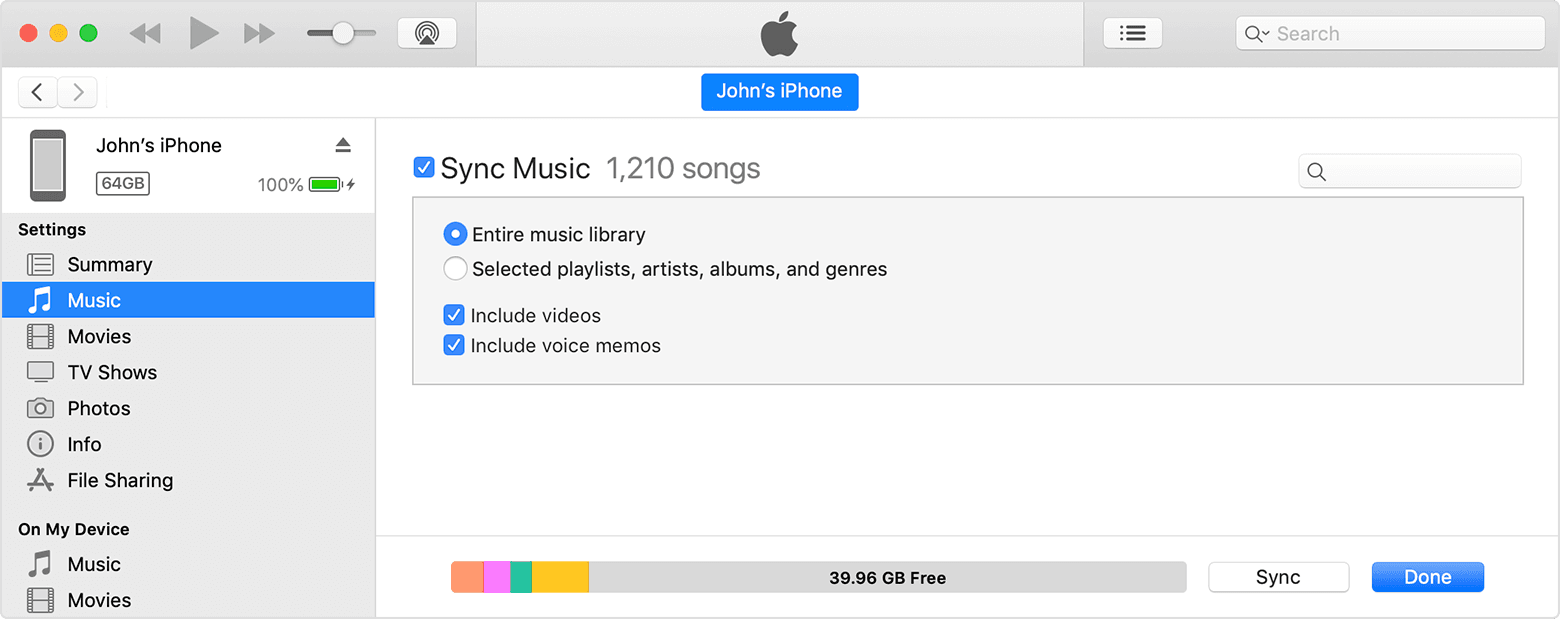
Solución #8. Verifica tu Red Wi-Fi o Datos Celulares
Debe saber que cuando transmite canciones en Apple Music, su dispositivo debe estar conectado a una red estable a menos que esté accediendo a canciones que descargó antes para la transmisión sin conexión. Puede intentar usar otras aplicaciones para ver si su conexión a Internet es débil o inestable o realizar una prueba de velocidad de la red. Puede intentar reiniciar su enrutador. También se sugiere restablecer la configuración de red de su iPhone.
Solución #9. Comuníquese con Atención al cliente
Si ya se siente tan frustrado porque después de hacer todo lo posible, el problema persiste, también es una opción comunicarse con el equipo de atención al cliente de Apple Music. Puede enviar un correo electrónico al equipo y discutir su inquietud. Sin embargo, es probable que se reciban comentarios en cuestión de días, ya que seguramente el equipo está abordando muchas inquietudes.
Además de estas 9 soluciones básicas presentadas, probablemente podría pensar en muchas más opciones que podrían ayudar a resolver dilemas como la aplicación Apple Music si no reproduce música. Es solo que podría ser tedioso y agotador si te encuentras con el mismo problema una y otra vez.
Los problemas al usar la aplicación Apple Music también incluyen paradas de música al abrir la aplicación de Facebook, Apple Music reproduce aleatoriamente las mismas canciones, Apple Music no está disponible en tu región, etc. En estos casos, si también está buscando evitar que vuelvan a suceder, entonces debe encontrar la manera de hacerlo. Tienes suerte. ¡La siguiente parte te mostrará cómo puedes hacer eso!
Parte 3. Cómo evitar problemas al reproducir mi música
¿Por qué mi música no se reproduce en mi iPhone? Aunque las soluciones presentadas en la segunda parte para este problema parecen ser lo suficientemente efectivas, aún no podemos negar el hecho de que será muy molesto si surge el mismo problema varias veces. Por lo tanto, para evitar volver a experimentar problemas con su aplicación Apple Music, la única salida es descargar las canciones y transmite canciones de Apple Music en modo sin conexión!
La descarga es posible si tiene una suscripción a Apple Music. Apple ha aumentado los precios de sus planes de suscripción de Apple Music en los EE. UU. desde 2022. Una vez que su suscripción haya sido cancelada o haya expirado, todas las canciones desaparecerán. No te preocupes, no necesitas pensar en esto como otro dilema. En lugar de depender de su suscripción, debe buscar ayuda de herramientas como el TunesFun Apple Music Converter. ¡Esta aplicación puede ayudarlo a guardar canciones de Apple Music y mantenerlas disponibles para siempre para su transmisión, incluso sin un plan de suscripción!
La TunesFun Apple Music Converter realiza dos actividades principales: eliminación de DRM y conversión de archivos. Es compatible con muchos formatos flexibles como MP3, lo que hace que todos sus favoritos estén accesibles en cualquier dispositivo que desee usar. Su velocidad de conversión es 16x en comparación con otras aplicaciones y asegura que mantendrás la calidad original de las canciones y la información importante. ¡Es posible instalar la aplicación en sus computadoras Windows y Mac!
Seguramente, cualquiera podrá usar esta herramienta profesional ya que tiene teclas de navegación que son simples. También puede consultar la siguiente guía rápida para convertir y descargar canciones de Apple Music con esta aplicación.
Paso 1. Lanzar el TunesFun Apple Music Converter después de instalarlo con éxito en su PC. En la pantalla principal, podrá ver la lista de canciones que puede seleccionar para procesar. ¡Elige un montón de canciones si quieres!

Paso 2. Seleccione un formato de salida para usar y asegúrese de modificar las opciones de configuración de los parámetros de salida si lo desea.

Paso 3. La conversión comenzará una vez que se haya pulsado el botón "Convertir". La aplicación también realizará el proceso de eliminación de DRM.

Etapa 4. ¡En unos minutos, simplemente vaya a la pestaña Terminado para obtener canciones de Apple Music convertidas y sin DRM! ¡Puede acceder a ellos en cualquier lugar que desee sin preocuparse si los problemas de reproducción vuelven a aparecer!

Parte 4. Resumen
Con las muchas soluciones presentadas para abordar por qué mi música no se reproduce en el problema de mi iPhone, probablemente podrá solucionarlo ahora. Los básicos son lo suficientemente efectivos. Sin embargo, si está buscando evitar que estos casos vuelvan a ocurrir, entonces descárguelos a través del TunesFun Apple Music Converter es lo mejor que se puede hacer!
Comente